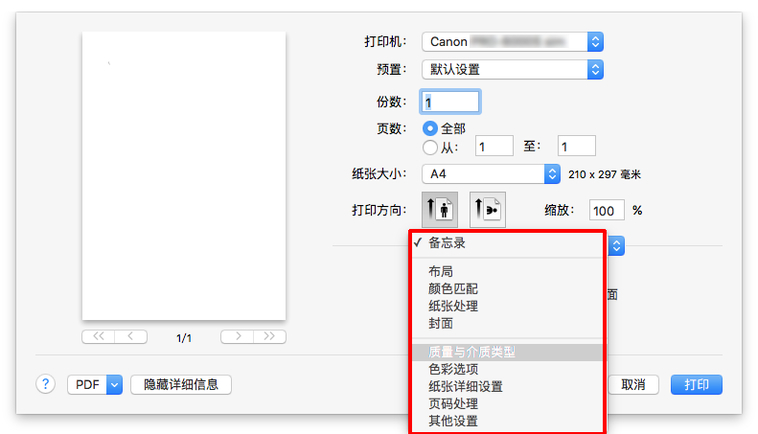从 Mac OS 打印
在计算机上登录打印机,然后再通过应用软件的菜单打印。
 重要事项
重要事项
-
建议在打印时结束打印不需要的应用软件。 在打印时启动多数的应用软件的话,由于电脑负担过重,会有发往打印机的打印作业的传送出现中断,打印质量下降的情况。
登录打印机
打印之前,打印机需要在系统预置的打印与扫描中注册(在其他版本的 Mac OS X 中,表示为[打印机与扫描仪]或打印与传真)。
有关注册打印机的方法,请参见“在网络上共享打印机(Mac OS)”。
 重要事项
重要事项
-
登录打印机时,打印机的电源处于关闭状态,或者电源线已拔下的话,打印机一览中不显示打印机。
由应用软件进行打印
-
通过应用软件的文件菜单选择打印,然后再打开设置打印条件的对话框。
 注释
注释-
可以在此对话框中选择打印机、设置打印页和打印份数等基本打印条件。
-
-
在打印机一览表上选择打印机。
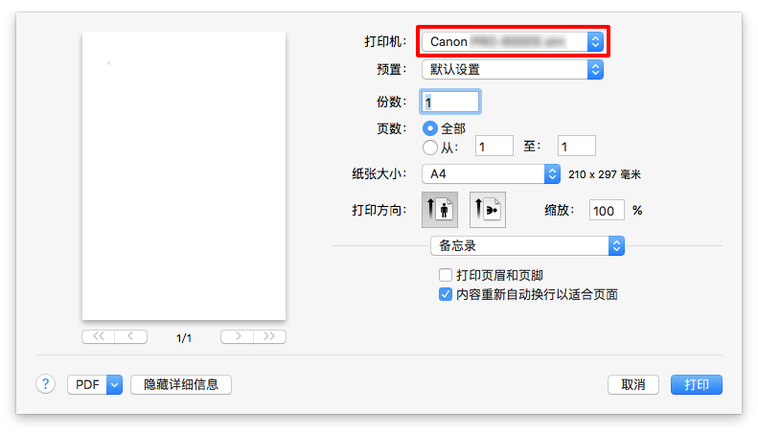
-
单击打印,开始打印。
如图所示,放大/缩小打印和无边界打印等各种打印的设置通过切换对话框的画面来进行。